User Guide - Windows 10
Table Of Contents
- Bienvenido
- Componentes
- Conexiones de red
- Conexión a una red inalámbrica
- Conexión a una red con cable
- Navegación en la pantalla
- Uso de gestos táctiles con el TouchPad o la pantalla táctil
- Pulsar
- Ampliar o reducir mediante el gesto de pinza con dos dedos
- Desplazamiento con dos dedos (solo en el TouchPad)
- Pulsar con dos dedos (solo en el TouchPad)
- Pulsar con cuatro dedos (solo en el TouchPad)
- Deslizamiento con tres dedos (solo en el TouchPad)
- Deslizamiento con un dedo (solo en la pantalla táctil)
- Uso de un teclado y un mouse opcionales
- Uso de gestos táctiles con el TouchPad o la pantalla táctil
- Recursos de entretenimiento
- Uso de la cámara web (solo en algunos productos)
- Uso de audio
- Uso de video
- Administración de energía
- Apagado del equipo
- Uso de HP Fast Charge (solo en algunos productos)
- Configuración de opciones de energía
- Uso de estados de ahorro de energía
- Uso de alimentación de la batería
- Búsqueda de información adicional de la batería
- Uso de Verificación de la batería HP
- Exhibición de la carga restante de la batería
- Maximización del tiempo de descarga de la batería
- Administración de los niveles de batería baja
- Ahorro de energía de la batería
- Eliminación de una batería
- Sustitución de una batería
- Uso de alimentación de CA externa
- Seguridad
- Protección del equipo
- Uso de contraseñas
- Configuración de contraseñas en Windows
- Definición de contraseñas en la utilidad de configuración del equipo
- Administración de una contraseña de administrador del BIOS
- Uso de las opciones de seguridad de DriveLock
- Uso de Windows Hello (solo en algunos productos)
- Uso de software antivirus
- Uso de software de firewall
- Instalación de actualizaciones de software
- Uso de HP Client Security (solo en algunos productos)
- Uso de HP Touchpoint Manager (solo en algunos productos)
- Uso de un cable de seguridad opcional (solo en algunos productos)
- Uso de un lector de huellas digitales (solo en algunos productos)
- Mantenimiento
- Copias de seguridad y recuperación
- Utilidad de configuración (BIOS), TPM y HP Sure Start
- Uso de la utilidad de configuración
- Configuración del BIOS del TPM (solo para algunos productos)
- Uso de HP Sure Start (solo en algunos productos)
- Uso de HP PC Hardware Diagnostics (UEFI)
- Especificaciones
- Descarga electrostática
- Accesibilidad
- Índice
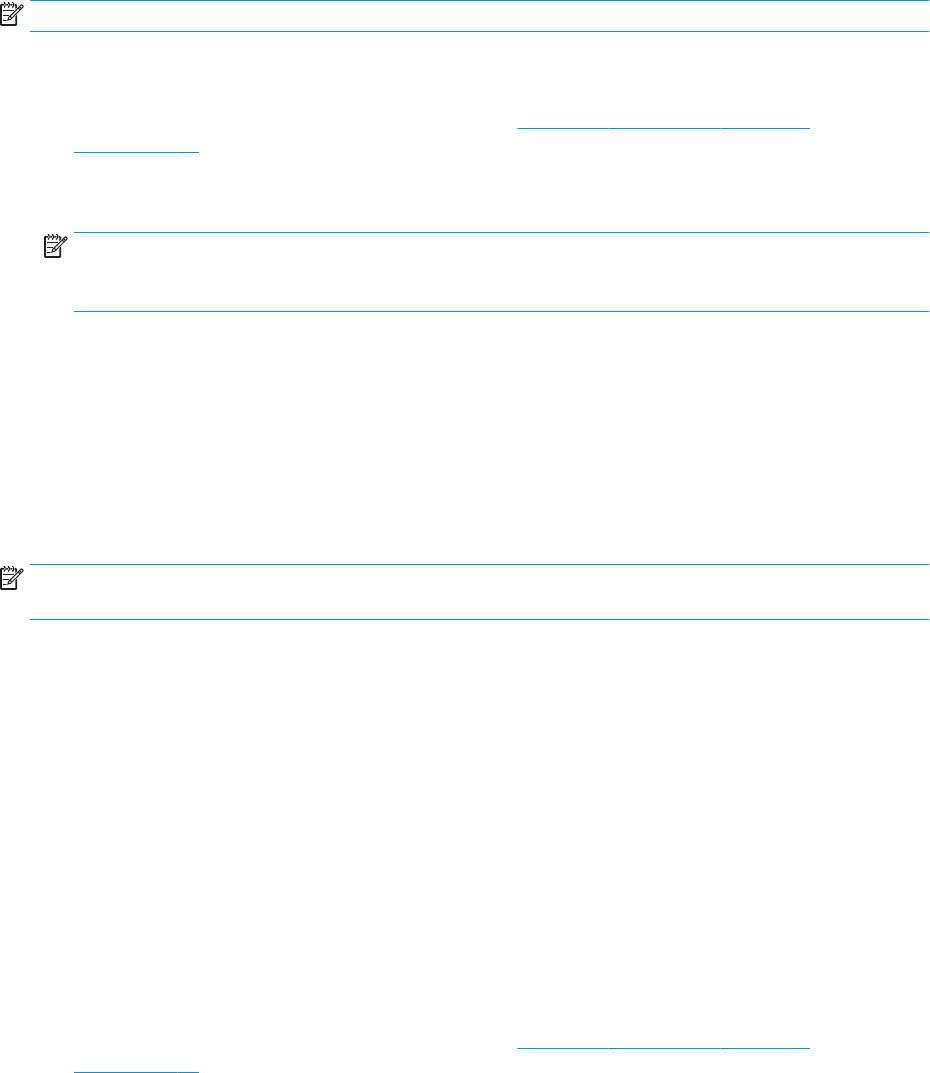
Sus cambios se harán efectivos al reiniciar el equipo.
Restauración de la conguración de fábrica en la conguración del equipo
NOTA: La restauración de la conguración predeterminada no cambiará el modo de la unidad de disco duro.
Para volver todos los parámetros de la conguración del equipo a los valores que se denieron en la fábrica,
siga estos pasos:
1. Inicie la utilidad de conguración del equipo. Consulte Inicio de la conguración del equipo
en la página 65.
2. Seleccione Main (Principal) y luego seleccione Apply Factory Defaults and Exit (Aplicar las
conguraciones predeterminadas de fábrica y salir).
NOTA: En algunos productos, las selecciones pueden mostrar Restore Defaults (Restaurar valores
predeterminados) en vez de Apply Factory Defaults and Exit (Aplicar los valores predeterminados de
fábrica y salir).
3. Siga las instrucciones que aparecen en la pantalla.
4. Para guardar sus cambios y salir, seleccione el ícono Save (Guardar), en la esquina inferior derecha de la
pantalla, y siga las instrucciones que aparecen en la pantalla.
O bien:
Seleccione Main (Principal), seleccione Save Changes and Exit (Guardar los cambios y salir) y luego
presione Intro.
Sus cambios se harán efectivos al reiniciar el equipo.
NOTA: Las conguraciones de contraseña y de seguridad no cambian al restaurar los valores
predeterminados de fábrica.
Actualización del BIOS
Es posible que haya disponibles versiones actualizadas del BIOS en el sitio web de HP.
La mayoría de actualizaciones del BIOS que se encuentran en el sitio web de HP están empaquetadas en
archivos comprimidos denominados SoftPaqs.
Algunos paquetes de descarga contienen un archivo denominado Readme.txt que contiene información
relativa a la instalación y la solución de problemas del archivo.
Determinación de la versión del BIOS
Para decidir si necesita actualizar la utilidad de conguración (BIOS), primero determine la versión del BIOS de
su equipo.
Puede acceder a la información de la versión del BIOS (también conocida como Fecha de la ROM y BIOS del
sistema) al presionar fn+esc (si ya está en Windows) o al usar la utilidad de conguración.
1. Inicie la utilidad de conguración del equipo. Consulte Inicio de la conguración del equipo
en la página 65.
2. Seleccione Main (Principal) y luego seleccione System Information (Información del sistema).
3. Para salir de la utilidad de conguración sin guardar sus cambios, seleccione Exit (Salir) en el ángulo
inferior derecho de la pantalla y luego siga las instrucciones que aparecen en la pantalla.
O bien:
66 Capítulo 10 Utilidad de conguración (BIOS), TPM y HP Sure Start










